複数の画面を使用するためのデスクトップの構成
標準的なログインでは、1 つの画面でデスクトップを起動します。Xconfig ファイルを編集すると、複数の画面でデスクトップを起動できます。このファイルを変更するには、root ユーザとしてログインしなければなりません。
注 –
ログイン構成情報を迅速に編集するには、[復旧セッション] オプションを使用して、デスクトップ全体ではなく、1 つの xterm ウィンドウを実行してください。
複数の画面でデスクトップを起動するには
-
次のコマンドを入力してから Return キーを押し、Xserver ファイルのコピーを作成します。
# cp /usr/dt/config/Xservers /etc/dt/config/Xservers
注 –/etc/dt/config/Xservers は、/usr/dt/config/Xservers の設定を無効にします。
-
/etc/dt/config/Xservers ファイルを編集して、2 つのフレーム・バッファ (画面) を設定します。
-
[オプション] メニューから [ログイン画面のリセット] を選択します。
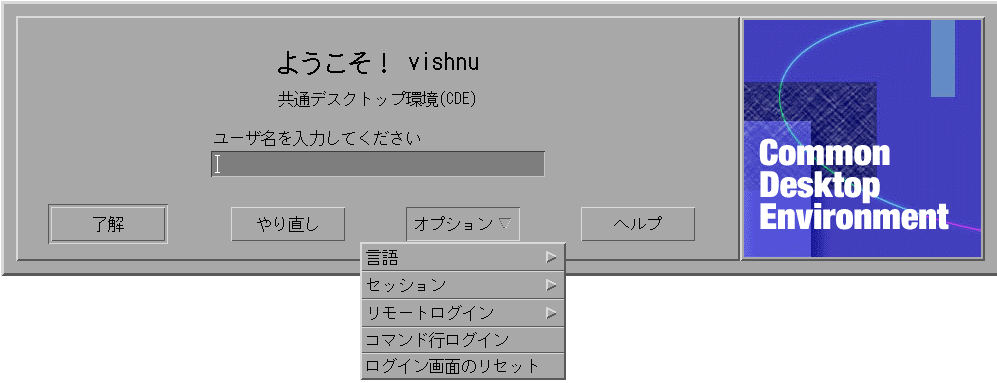
注 –Solaris CDE を複数の画面で実行する場合、フロント・パネルはそれぞれの画面に表示されます。構成ファイルは、フロントパネルごとに別々に設定できます。
- © 2010, Oracle Corporation and/or its affiliates
